วิธีปรับแต่งเลย์เอาต์เริ่มต้นของ Windows 10 โดยแทนที่ไฟล์ .xml
ผู้ใช้ Windows สามารถเลือกใช้ เลย์เอาต์ เริ่มต้นแบบกำหนดเอง(customized Start layout)กับคอมพิวเตอร์ของตนได้โดยแทนที่ไฟล์ .xml(.xml file)ด้วยไฟล์ใหม่ที่มีการประทับเวลาล่าสุด ไฟล์ถูกระบุในการตั้งค่านโยบายเริ่มต้นเค้าโครง (Start Layout)ทำตามคำแนะนำที่ระบุในโพสต์เพื่อเริ่มต้น
ปรับแต่งเค้าโครงเริ่มต้นของ Windows 10
การเปลี่ยนแปลงเค้าโครงสามารถปรับใช้ได้อย่างง่ายดายโดยเขียนทับไฟล์ .xml ที่มีเค้าโครง ไม่มีการอิมเมจใหม่เพื่อจุดประสงค์นี้ ในการใช้ เลย์เอาต์ Start ที่กำหนดเอง บนเครื่องคอมพิวเตอร์ผ่านGroup Policy Object ( GPO ) ให้ทำดังนี้
- ไปที่การกำหนดค่าผู้ใช้
- เลือกเทมเพลตการดูแลระบบ
- เลือกเมนูเริ่มและแถบงาน
- สลับไปที่บานหน้าต่างด้านขวา
- คลิกขวาที่เริ่มเค้าโครง(Start Layout)
- เลือกแก้ไข(Select Edit)เพื่อเปิดการตั้งค่านโยบายเค้าโครงเริ่มต้น(Start Layout)
- ตรวจสอบตัวเลือกที่เปิดใช้งาน
- ระบุพาธไปยัง ไฟล์ .xmlใต้ หัวข้อ Optionsที่มีเลย์เอาต์StartและTaskbar
- เพิ่มความคิดเห็น.
โปรด(Please)ทราบว่าวิธีการสร้าง Local Group Policyที่ใช้กับผู้ใช้ทั้งหมดบนคอมพิวเตอร์
อ่าน(Read) : วิธีการนำเข้า ส่งออกเค้าโครงเมนูเริ่มโดยใช้(How to Import, Export Start Menu layout using PowerShell) PowerShell
Press Win+Rพร้อมกันเพื่อเปิดกล่องโต้ตอบเรียกใช้(Run)
พิมพ์ ' gpedit.msc'ในช่องว่างของช่อง แล้วกดEnter
เมื่อตัวแก้ไขนโยบายกลุ่ม(Group Policy Editor)เปิดขึ้น ให้ไปที่รายการการกำหนดค่าผู้ใช้(User Configuration)
จากนั้นเลือก โฟลเดอร์ เทมเพลตการดูแลระบบ(Administrative Templates)และขยาย
เลือก โฟลเดอร์ Start Menu และ Taskbar(Start Menu and Taskbar)เพื่อแสดงโฟลเดอร์ย่อยภายใต้โฟลเดอร์นั้น
เลือกโฟลเดอร์ย่อยการแจ้งเตือน(Notifications)
สลับไปที่บานหน้าต่างด้านขวาและภายใต้ หัวข้อ การตั้งค่า(Setting)ให้เลื่อนลงไปที่รายการเริ่มเค้าโครง(Start Layout )
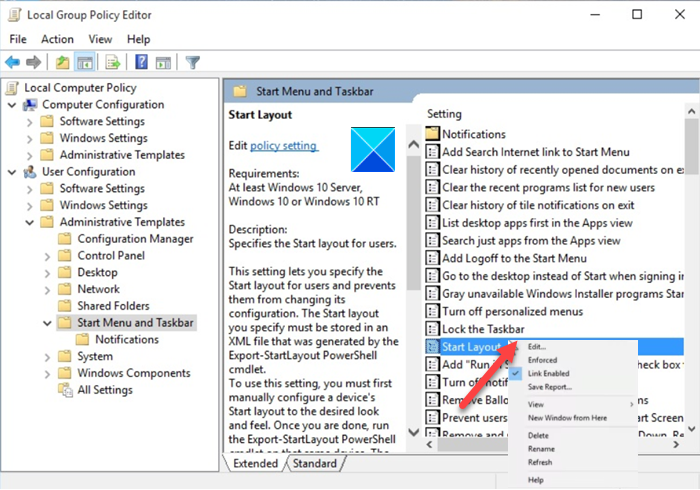
คลิกขวา(Right-click)ที่รายการแล้วเลือก ตัวเลือก แก้ไข(Edit)เพื่อเปิดการตั้งค่านโยบายเริ่มเค้าโครง(Start Layout )
ที่นี่ตรวจสอบตัวเลือก ที่ เปิดใช้งาน(Enabled)

ภายใต้ หน้าต่าง ตัวเลือก(Options)ระบุพาธไปยัง ไฟล์ .xmlที่มีเลย์เอาต์เริ่ม (Start)ตัวอย่างเช่น C : C:\Users\Test01\StartScreenMarketing.xml
เมื่อเสร็จแล้วให้กด ปุ่ม OKจากนั้นเลือกปุ่มApply
หลังจากที่คุณทำการเปลี่ยนแปลงเค้าโครงตามที่อธิบายไว้ข้างต้นแล้วนโยบายกลุ่ม จะนำเข้าและใช้เค้าโครง (Group Policy)Start Menuที่อัปเดตในครั้งต่อไปที่ผู้ใช้เข้าสู่ระบบ
อ่าน:(Read:) เค้าโครงเมนูเริ่มแบบกำหนดเองจะหาย ไปหลังจากอัปเกรด Windows 10(Custom Start Menu layout is lost after Windows 10 upgrade)
Related posts
Block Microsoft Edge Ads ที่ปรากฏใน Windows 10 Start Menu
วิธี Pin Microsoft To-Do รายการไปยัง Start Menu ใน Windows 10
Start Everywhere เป็น Start Menu alternative สำหรับ Windows 10
ไอคอนเว็บไซต์ที่ตรึงหายไปใน Start Menu ใน Windows 10
วิธีการปักหมุดเว็บไซต์ไปยัง Start Menu ใน Windows 10
วิธีการซ่อนปพลิเคชันจาก Windows 10 Start Menu
วิธีปรับขนาดเมนูเริ่มใน Windows 10 (3 วิธี)
วิธีใช้หรือปิดใช้งาน Bing Search ใน Windows 10 Start Menu Box
วิธีปิดการใช้งาน Live Tiles ใน Windows 10 Start Menu
Right-click ไม่ทำงานกับ Start Menu or Taskbar ใน Windows 10
ลบ MS-Resource: AppName / Text Item จาก Windows Start Menu
เปิดใช้งาน Start Menu ใหม่ใน Windows 10 version 2004 ตอนนี้
วิธีปรับขนาด Start Menu and Taskbar ใน Windows 10
Custom Start Menu layout หายไปหลังจากอัพเกรด Windows 10
Fix Start Menu ไม่ได้ทำงานใน Windows 10
วิธีการแสดงหรือซ่อนแอพที่ใช้มากที่สุดใน Start Menu บน Windows 11
วิธีตั้งค่าเมนูเริ่มของ Windows 10 ให้ถ่ายเต็มหน้าจอ
Change Color ของ Start Menu, Start Menu, Taskbar, Action Center, Action Center, Action Center ใน Title bar ใน Windows 10
Pin website ถึง Taskbar or Start Menu ใช้ Edge ใน Windows 10
จัดการกลุ่มของไทล์และทางลัดบนเมนูเริ่มจาก Windows 10
